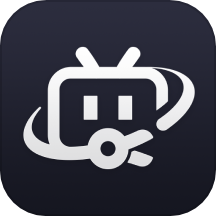必剪手机版调整视频音量的方法
2024-10-11 11:28作者:91下载站
很多小伙伴在使用必剪软件对视频进行剪辑的过程中经常会遇到需要对原视频背景音乐进行音量调整的情况,有的小伙伴想要将视频的音量直接进行关闭,这时只需要点击视频左侧的喇叭图标,将其关闭即可,但当我们想要调节音量的大小时该怎么进行操作呢。其实我们只需要在视频剪辑页面中点击视频,然后在工具栏中就能找到并点击使用音量工具进行设置了。下方是关于如何使用必剪手机版调整视频音量的具体操作方法,如果你需要的情况下可以看看方法教程,希望小编的方法教程对大家有所帮助。
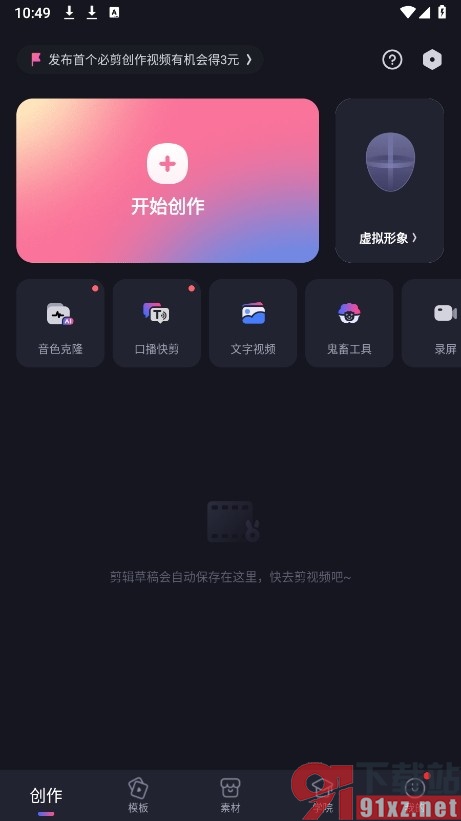
方法步骤
1、第一步,我们在手机上找到并点击打开必剪软件,然后在必剪页面中点击打开“开始创作”选项
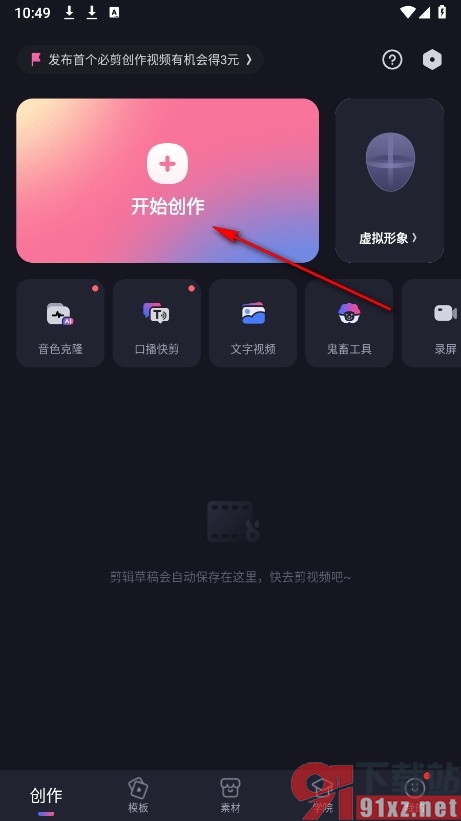
2、第二步,进入创作页面之后,我们选择好视频素材,然后点击轨道中的视频素材
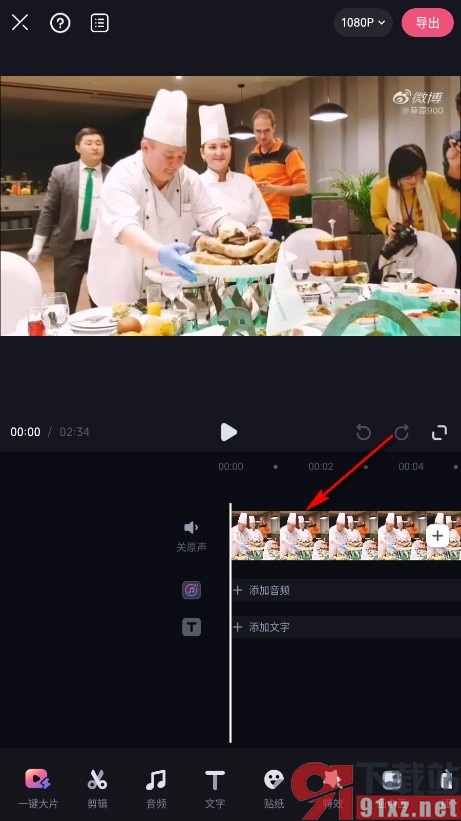
3、第三步,点击视频素材之后,我们在页面中就能看到并点击“音量”工具进行设置了
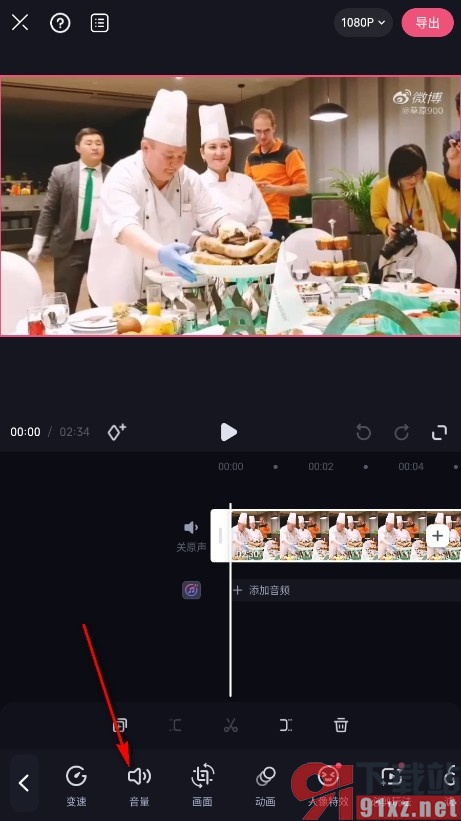
4、第四步,打开音量工具之后,我们再在页面中找到视频音量选项,拖动滑块进行音量调整即可
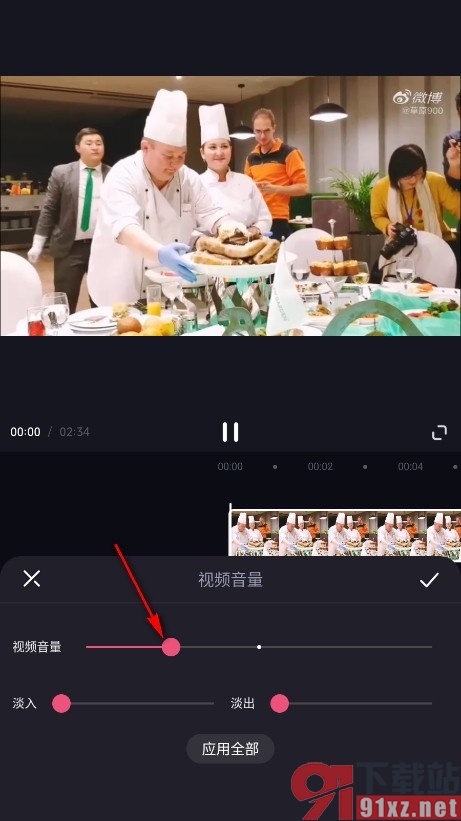
如果有的小伙伴想要在使用必剪软件的过程中对视频的背景音乐音量大小进行调整,可以选择参照页面上方的方法进入必剪软件的视频剪辑页面中找到“音量”工具,打开该工具之后就能进行音量调节了,感兴趣的小伙伴快去试试吧。